By Nathan E. Malpass, Last updated: March 25, 2020
Pensi di gestire il tuo telefono Android dal tuo computer? Vuoi importare i dati dal tuo telefono Android sul tuo computer, ma non riesci a rilevarli dal tuo computer?
In tal caso, il debug USB è sempre la prima operazione richiesta. Fortunatamente, è facile, puoi finirlo in meno di un minuto. Vediamo i semplici passaggi su come abilitare il debug USB su Android.
Come abilitare il debug USB in base ai dispositivi AndroidCome abilitare il debug USB in base alle versioni del sistema operativo Android
Come abilitare il debug USB in base ai dispositivi Android
Come abilitare il debug USB su Samsung
- aperto Impostazioniindividuare Info sul telefono e Informazioni sul software, tocca Numero di build 7 volte sotto.
- Riaprire Impostazioni, trova Opzioni dello sviluppatore e ora puoi abilitare il debug USB.
Come abilitare il debug USB su Google
- Vai con Impostazioni> Informazioni sul telefono> tocca Crea numero 7 volte.
- Accendi Debug USB in Opzioni sviluppatore dopo aver eseguito Impostazioni la seconda volta.
Come abilitare il debug USB su HTC
- Trova Numero di build attraverso le Impostazioni> Informazioni su> Informazioni sul software> Altro.
- Toccare continuamente Numero di build 7 volte.
- Torna alla pagina precedente e abilita Debug USB in Opzioni sviluppatore.
Come abilitare il debug USB su HUAWEI
- aperto Impostazioni e fare clic su Info sul telefono.
- Rubinetto Numero di build 7 volte.
- Torna indietro e scegli Opzioni dello sviluppatore. Accendere USB Debugging.
Come abilitare il debug USB su LG
- Segui il percorso Impostazioni> Informazioni sul telefono> Informazioni sul software> tocca Crea numero 7 volte.
- Torna alla pagina principale di Impostazioni e individua Opzioni dello sviluppatore, abilitare USB Debugging sul tuo dispositivo LG.
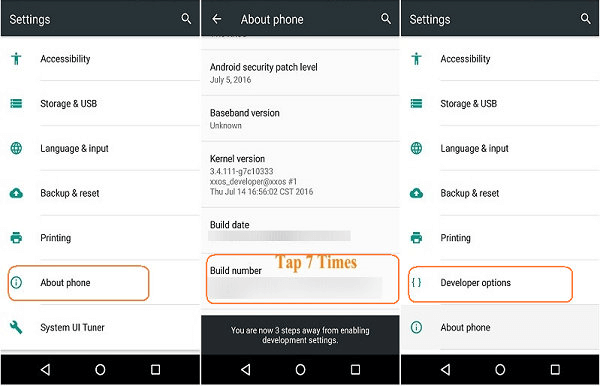
Come abilitare il debug USB su Motorola
- Vai con Impostazioni> Informazioni sul telefono> tocca continuamente Numero build 7 volte.
- Torna indietro, accendi Debug USB in Opzioni sviluppatore.
Come abilitare il debug USB su OPPO
- dopo l'apertura Impostazioni app, scegli Info sul telefono e quindi toccare versioni 7 volte.
- Torna alla pagina principale di Impostazioniindividuare Altre impostazioni e Opzioni dello sviluppatore, quindi inserisci il codice di verifica e scegli Utilizza.
- Ora trova Opzioni dello sviluppatore, è possibile abilitare il debug USB.
Come abilitare il debug USB su Sony
- Vai oltre Impostazioni> Informazioni sul telefono> tocca Crea numero 7 volte.
- Torna alla pagina precedente e scegli Opzioni dello sviluppatore per attivare il debug USB.
Come abilitare il debug USB su Vivo
- Trova Versione software e colpirlo 7 volte tramite il percorso Impostazioni> Altro> Informazioni su> Versione.
- Individua Altre impostazioni nella pagina principale di Impostazioni, quindi segui Applicazioni> Sviluppo> abilita debug USB.
Come abilitare il debug USB su Xiaomi (Redmi)
- Puoi trovare la versione MIUI attraverso Impostazioni> Informazioni sul telefono> Versione MIUI. Hit versione MIUI 7 volte.
- Indietro, nella pagina Impostazioni, selezionare Impostazioni aggiuntive> Opzioni sviluppatore> Opzioni sviluppatore> Debug USB> Installa tramite USB.
Come abilitare il debug USB su OnePlus
- Premi il numero Build 7 volte: Impostazioni> Informazioni sul telefono> Numero build.
- Attiva il debug USB in Opzioni dello sviluppatore.
Android Data Recovery
Recupera messaggi cancellati, foto, contatti, video, WhatsApp e così via.
Trova rapidamente i dati persi ed eliminati su Android con o senza root.
Compatibile con i dispositivi 6000 + Android.
Scarica gratis
Scarica gratis

Come abilitare il debug USB su MEIZU
- Tocca Numero build 7 volte: Impostazioni> Informazioni sul telefono> Numero build.
- Indietro alla pagina principale delle Impostazioni, seguire Accessibilità> Opzione sviluppatore> attiva Abilita opzioni sviluppatore e debug USB.
Come abilitare il debug USB su Lenovo
- Vai con Impostazioni> Informazioni sul telefono> Informazioni sul dispositivo> tocca Crea numero 7 volte.
- Torna alla pagina principale delle Impostazioni, scegli Opzioni dello sviluppatore e abilitare il debug USB.
Come abilitare il debug USB su Asus
- Correre Impostazioni, colpire Informazioni sul software e tocca Numero di build 7 volte.
- Nell'interfaccia di Impostazioni, individuare Opzioni dello sviluppatore e abilitare il debug USB.
Come abilitare il debug USB su Nokia
- Premi Build numero 7 volte dopo aver scelto Impostazioni> Sistema> Informazioni sul telefono> Numero build.
- Torna all'interfaccia di Impostazioni, Avanzate> Opzioni di sviluppo> Debug USB> premere OK per consentire il debug USB.
Come abilitare il debug USB su ZTE
- Segui Impostazioni> Opzioni sviluppatore> premi il numero di build 7 volte.
- Quindi, abilita Opzioni dello sviluppatore e debug USB. Premere OK.
Ecco le guide su come abilitare il debug USB sulla maggior parte dei dispositivi Android. Oppure puoi anche attivare il debug USB in base alle versioni del sistema operativo Android.
Come abilitare il debug USB in base alle versioni del sistema operativo Android
Note:
Android 4.2 o successivo (per Android 8.0): Samsung Galaxy S7 / S7 Edge / S6 Edge / S6 / S5, Samsung Galaxy Note Edge / Nota 7 / Nota 5 / Nota 4 / Nota 3 / Nota 2, LG G5 / G3 / TRIBUTE, Samsung Galaxy Tab S / Tab A / Note Pro, Google Nexus 10/9/7/6/5/4, Galaxy Nexus, Nexus 6P, Nexus S, HTC One M9 / M8, Xperia Z3 / Z2 / T3 / M2 / Z1, OnePlus 3, Huawei Honor 8, ZTE ZMAX Pro, ecc.
Android 3.0 - 4.1: HTC One M7, HTC EVO 4G LTE, ecc.
Android 2.3 o precedente: Galaxy S2, Nexus One, ecc.
Android 4.2 o versioni successive: abilita il debug USB
Per abilitare il debug USB in Android 4.2 o versioni successive, incluso Android 8.0, è possibile effettuare le seguenti operazioni:
- Vai su "Impostazioni"> "Informazioni".
- Tocca "Crea numero" per 7 volte.
- Torna a "Impostazioni".
- Tocca "Opzioni sviluppatore"> "Debug USB".
Android da 3.0 a 4.1: abilitare il debug USB
Se stai utilizzando un telefono con Android 3.0 - 4.1, fai clic su "Impostazioni". Quindi tocca "Opzioni sviluppatore"> "Debug USB".

Android 2.3 o versioni precedenti: abilita il debug USB
Per abilitare il debug USB su Android 2.3 o precedenti, puoi andare sul tuo dispositivo Android. Fai clic su "Impostazioni"> "Applicazioni"> "Sviluppo"> "Debug USB".
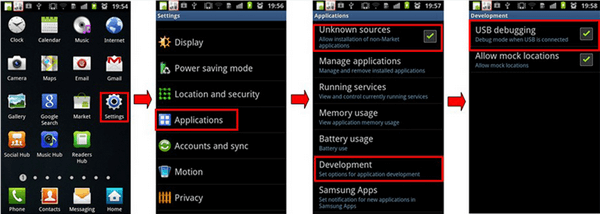
Come mostrato sopra. È così facile! Ora hai imparato come abilitare il debug USB. Sarà carino da parte tua condividere questi suggerimenti e trucchi utili. E qui ti forniamo anche un'altra eccellente guida su backup Samsung galaxy s9 plus, fai clic e ottieni maggiori informazioni.


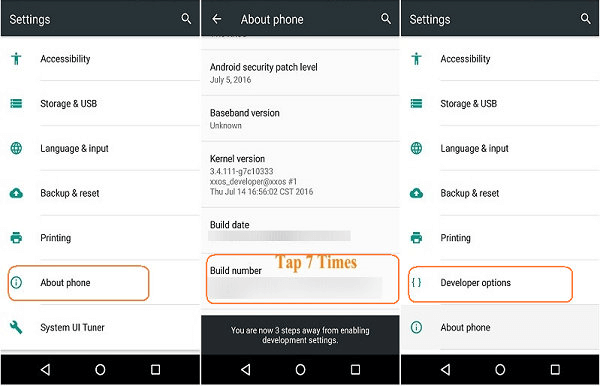


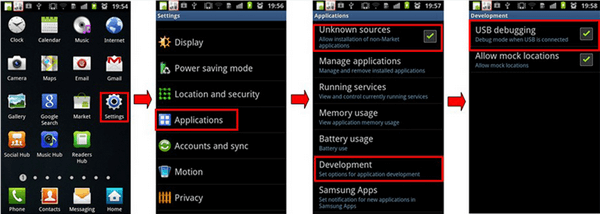
/
/